Como postar fotos ao vivo do iPhone como GIFs animados no Twitter
Fotos Maçã Herói Fotos Ao Vivo Twitter / / March 19, 2020
Última atualização em
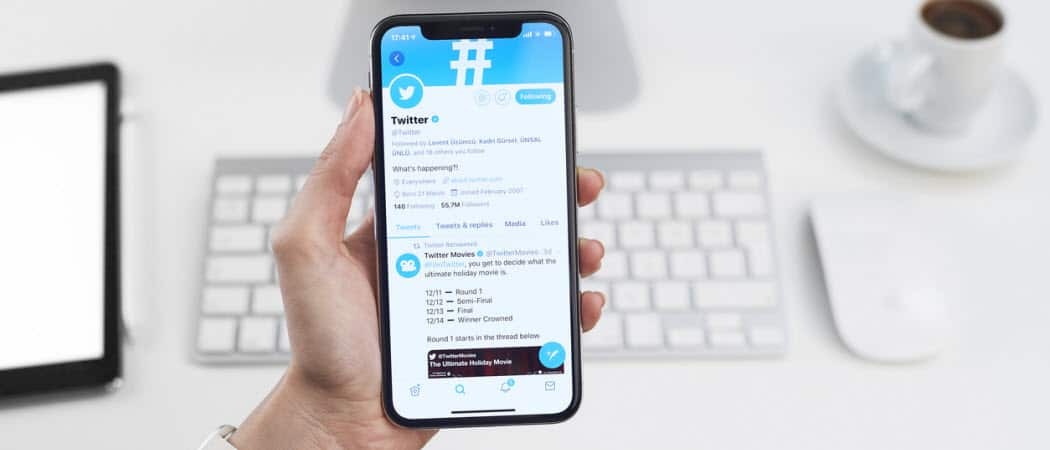
Compartilhar fotos ao vivo entre proprietários de dispositivos que não são da Apple costumava ser difícil. Mas agora o Twitter permite que você faça o upload para a rede social como GIFs animados.
Um dos maiores avanços na fotografia móvel na última meia década foi a introdução do Live Photos. Infelizmente, é quase impossível compartilhar essas imagens móveis com proprietários de dispositivos que não são da Apple. Até agora, é isso. O Twitter agora possibilita que os proprietários de dispositivos iPhone ou iPad compartilhem Fotos ao vivo na rede social. Aqui está como isso funciona.
O que são fotos ao vivo?
Introduzido pela primeira vez no iPhone 6s em 2015, o Live Photos permite tirar fotos que ganham vida quando você as toca. As imagens, que usam 1,5 segundos antes e depois de uma foto são tiradas com um dispositivo suportado, capturam movimento e som. O melhor de tudo é que você tira uma foto ao vivo da mesma forma que uma foto tradicional.
As Fotos ao vivo estão disponíveis no iPhone 6s ou posterior, iPad (5ª geração) ou posterior, iPad Air (3ª geração), iPad mini (5ª geração), iPad Pro (todos os modelos) e iPod touch (7ª geração).
Tirando uma foto ao vivo
Para tirar uma foto ao vivo no seu dispositivo Apple suportado:
- Toque no Câmera aplicativo.
- Verifique se sua câmera está configurada para modo de foto e que as Fotos ao vivo estão ativadas na parte superior da câmera.
- Toque em botão do obturador tirar uma foto.
Fotos ao vivo são em por padrão. Para desativar o recurso, toque no botão Fotos ao vivo na parte superior do aplicativo Câmera. Você pode alterar a configuração padrão acessando o aplicativo Configurações. A partir de então, toque em Câmera> Preservar configurações.
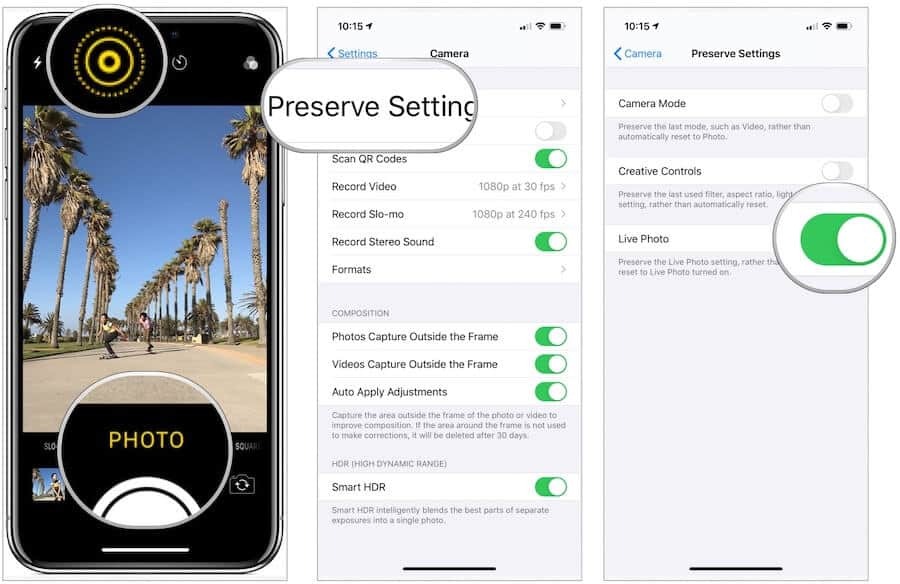
Vendo fotos ao vivo em um dispositivo suportado
Fotos ao vivo em dispositivos Apple são anotadas no aplicativo Fotos. Você pode encontrá-los de duas maneiras. No aplicativo Fotos:
- Clique no Fotos guia no aplicativo Fotos.
- Toque em um cenário, role para frente e para trás para ver fotos adicionais.
- As Fotos ao vivo são identificadas no canto superior esquerdo da imagem.
Uma maneira mais fácil de encontrar Fotos ao vivo no aplicativo Fotos:
- Toque em Álbuns aba.
- Role para baixo, toque em Fotos ao vivo. Todas as Fotos ao vivo no seu dispositivo estão neste local.
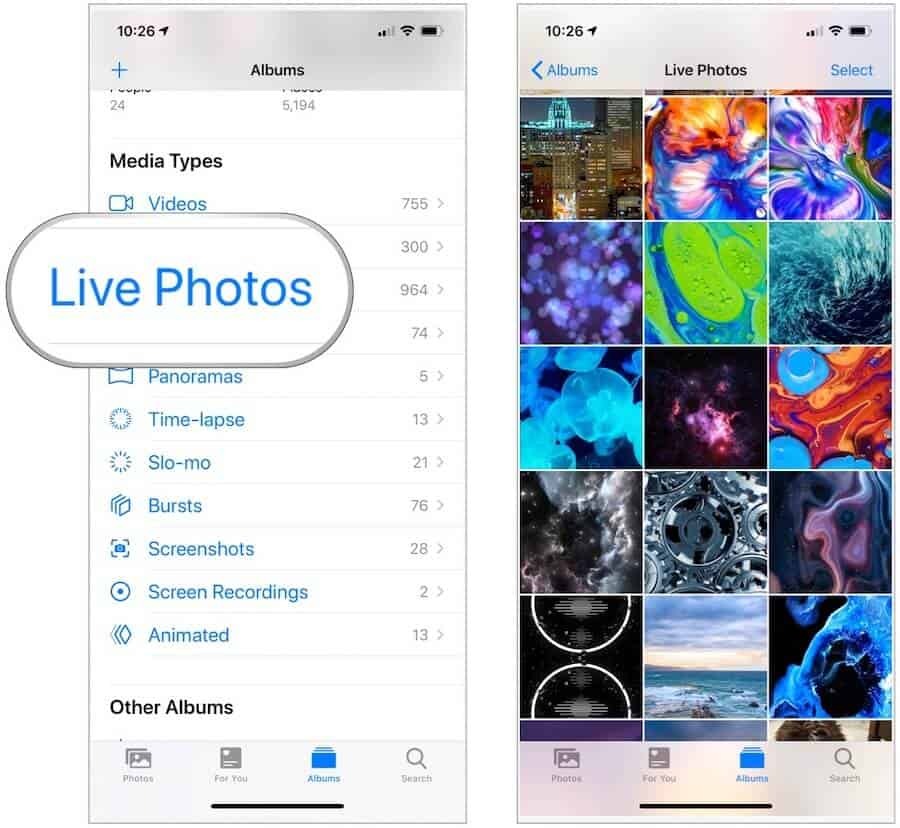
Para ativar uma Foto ao vivo, pressione firmemente a tela e segure. Você notará movimento e som, quando aplicável.
Compartilhando fotos ao vivo
Para compartilhar Fotos ao vivo com outros proprietários de dispositivos Apple:
- Entre no Fotos aplicativo.
- Toque no foto você deseja compartilhar.
- Para compartilhar a foto como Foto ao vivo, toque no Compartilhar botão no botão esquerdo. Se você deseja compartilhar a Foto ao vivo como uma imagem regular (por exemplo, para alguém sem um dispositivo Apple), toque em Ao vivo no canto superior esquerdo, depois no botão Compartilhar.
- Escolher como você deseja compartilhar sua foto. Compartilhando pelo Mail, a Foto ao vivo é definida como uma imagem estática.
Para visualizar uma Foto ao vivo que você recebe de alguém, pressione e segure firmemente para vê-la ganhar vida. Se você estiver usando mensagens em um Mac, clique duas vezes na foto ao vivo para abri-la. A Foto ao vivo é reproduzida uma vez. Para reproduzi-lo novamente, clique no botão Ao vivo no canto inferior esquerdo da foto.
E o Twitter?
Novo suporte significa que você pode finalmente compartilhar as Fotos ao vivo via Twitter. Ao fazer isso, as Fotos ao vivo são convertidas automaticamente em um GIF animado universal. Para fazer isso, você precisará usar o aplicativo do Twitter no seu dispositivo Apple suportado.
Para compartilhar uma foto ao vivo no Twitter:
- Escolha o oficial Twitter app no seu dispositivo
- Comece um tweet como você sempre faria.
- Toque em foto ícone.
- Selecione seu Foto ao vivo.
- Toque Adicionar no canto superior direito.
- Toque em Ícone GIF no canto inferior esquerdo da imagem. Por padrão, o ícone GIF está desativado.
- Termine de redigir seu tweet.
- Toque Tweet quando terminado.
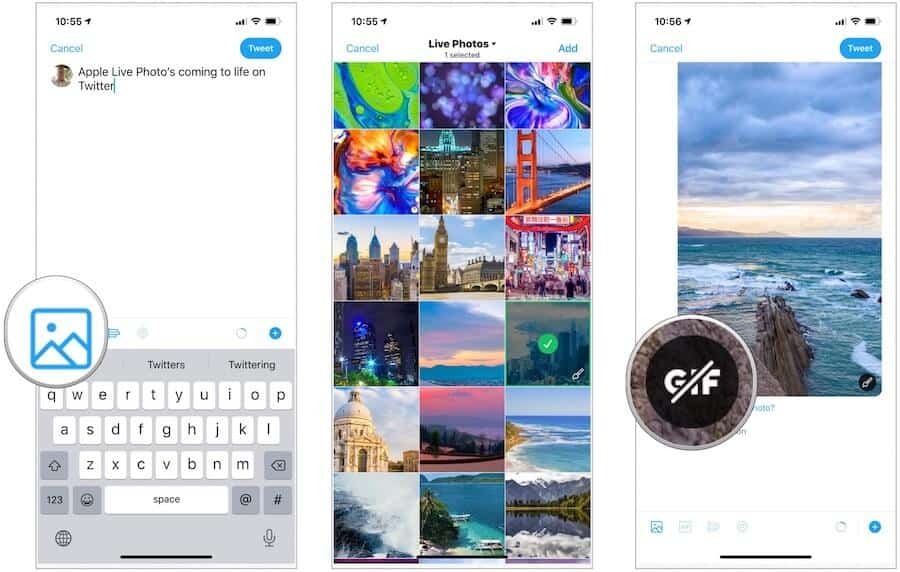
É isso aí! O tweet finalizado exibe a Foto ao vivo como um GIF. O som da Foto ao vivo, no entanto, não funciona no Twitter.
Alterando suas fotos ao vivo
Existem algumas maneiras de editar suas Fotos ao vivo, incluindo a capacidade de adicionar efeitos. Todas as alterações são feitas no aplicativo Fotos no seu dispositivo suportado.
Para editar suas Fotos ao vivo:
- Entre no Fotos aplicativo.
- Toque no foto você deseja editar.
- Escolher Editar no canto superior direito. Você pode editar o Live Photos da mesma forma que faria com qualquer outra foto no aplicativo Fotos.
- Toque Feito quando você terminar de editar.
Para adicionar um efeito à sua Foto ao vivo:
- Entre no Fotos aplicativo.
- Toque no foto você deseja adicionar um efeito.
- Deslize para cima até ver Efeitos.
- Escolha Loop, Rejeição ou Exposição longa.
O efeito escolhido é anotado no canto superior esquerdo da imagem; pressione e segure firmemente para vê-lo ganhar vida. No exemplo a seguir, o efeito Bounce é adicionado:
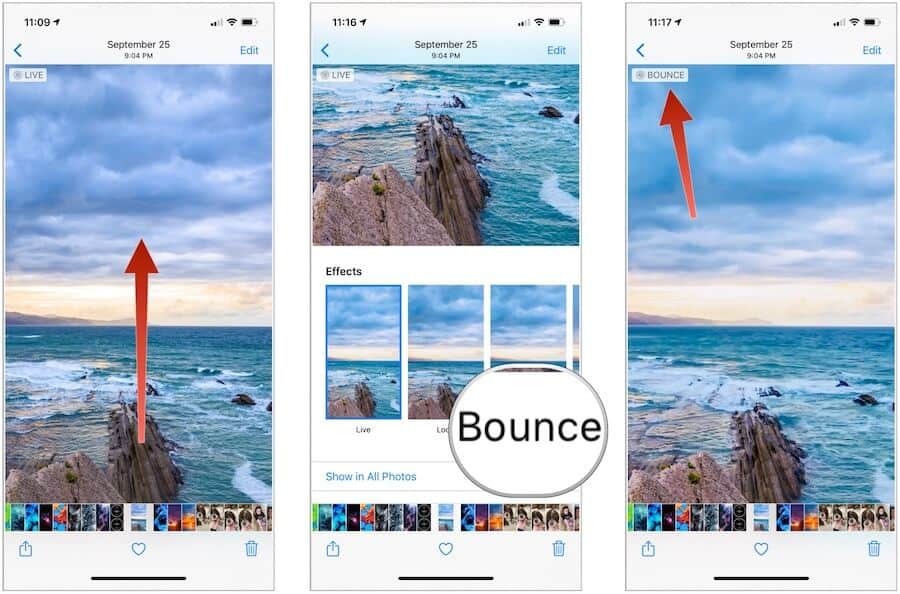
Para alterar a imagem principal de uma foto ao vivo:
Fotos ao vivo são pouco mais que um vídeo de três segundos que só é ativo quando pressionado com firmeza. Caso contrário, a imagem parecerá estática como uma imagem regular. Você pode alterar a foto principal:
- Entre no Fotos aplicativo.
- Toque no foto você deseja alterar a foto principal.
- Selecione Editar.
- Mover o controle deslizante para mudar o quadro.
- Solte o dedo e toque em Make Key Photo.
- Escolher Feito.
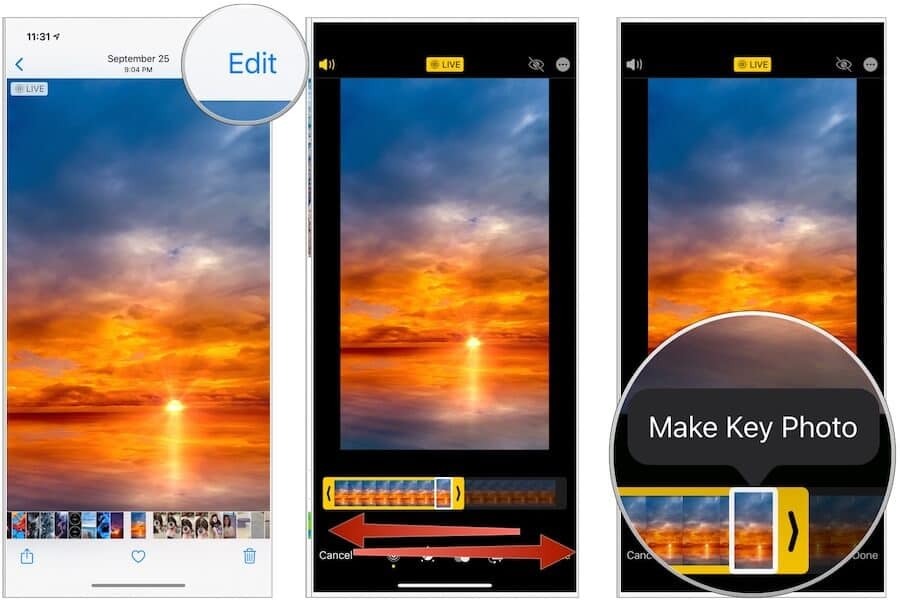
Até recentemente, o Live Photos era compartilhável apenas entre os proprietários de dispositivos da Apple. Agora, no entanto, você pode compartilhar essas imagens como GIFs no Twitter. A mudança é uma etapa importante e deve tornar as Fotos ao vivo mais populares.
